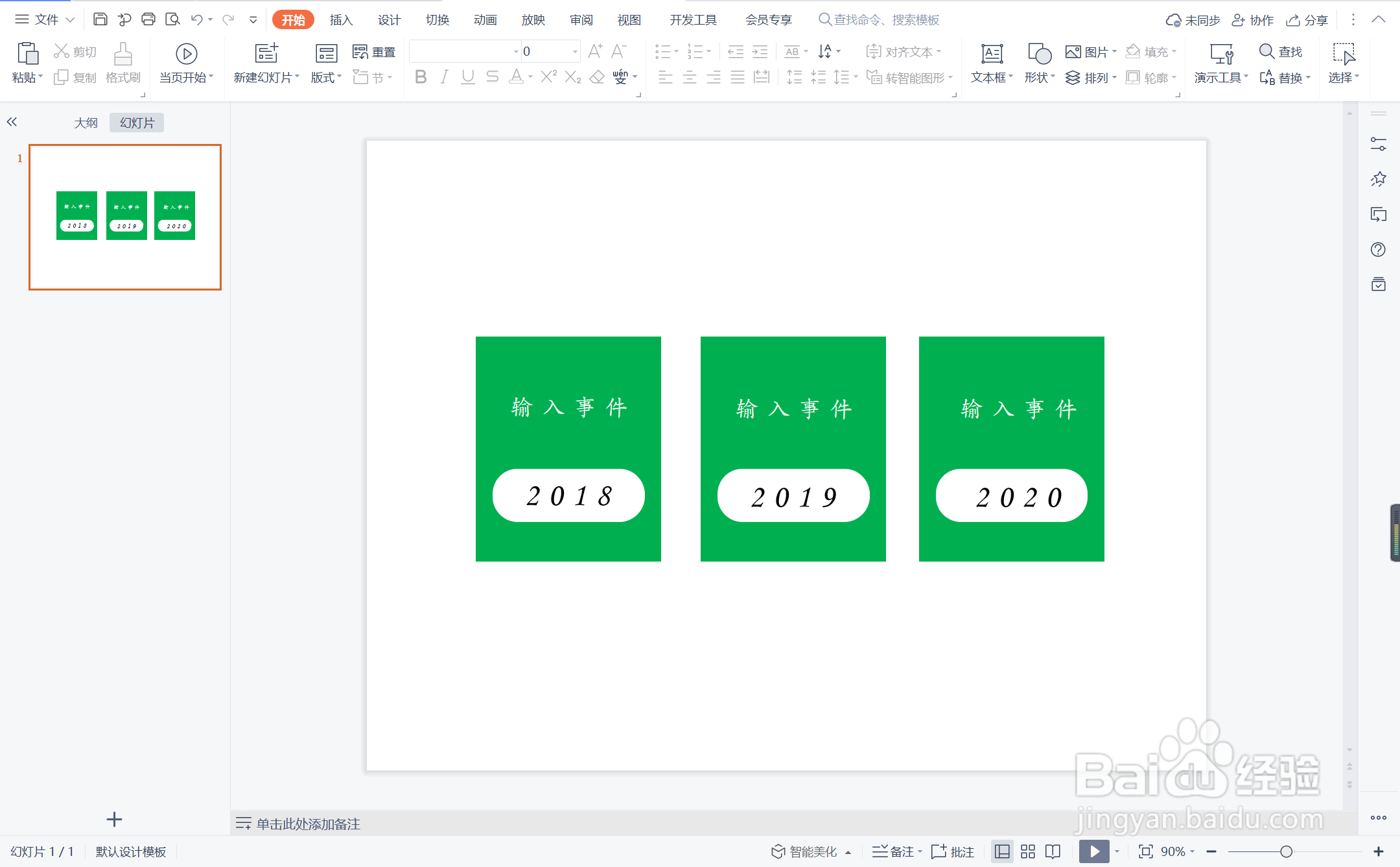1、在插入选项卡中点击形状,选择其中的矩形。
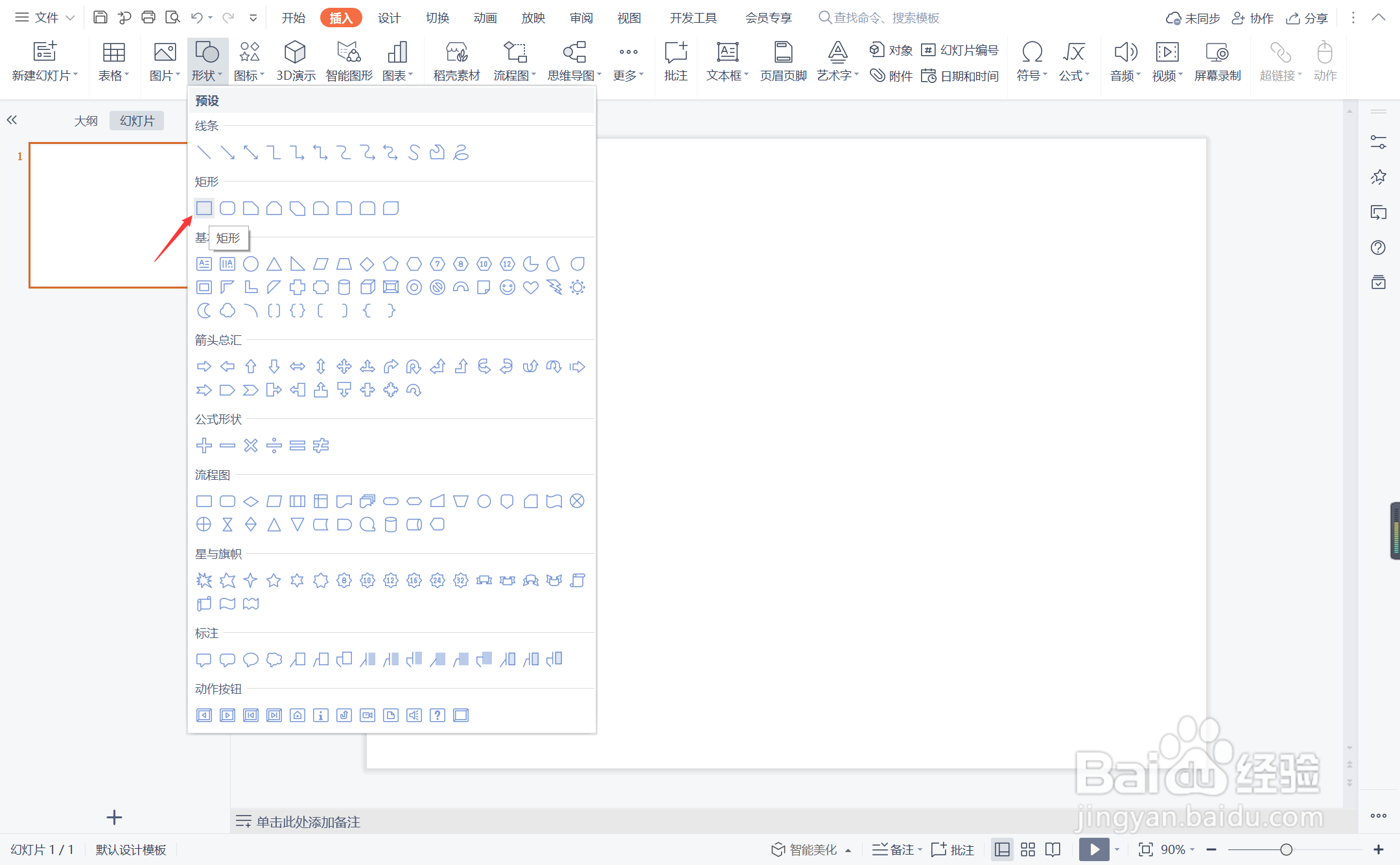
2、在页面上绘制出大小一致矩形,具体的摆放位置如图所示。
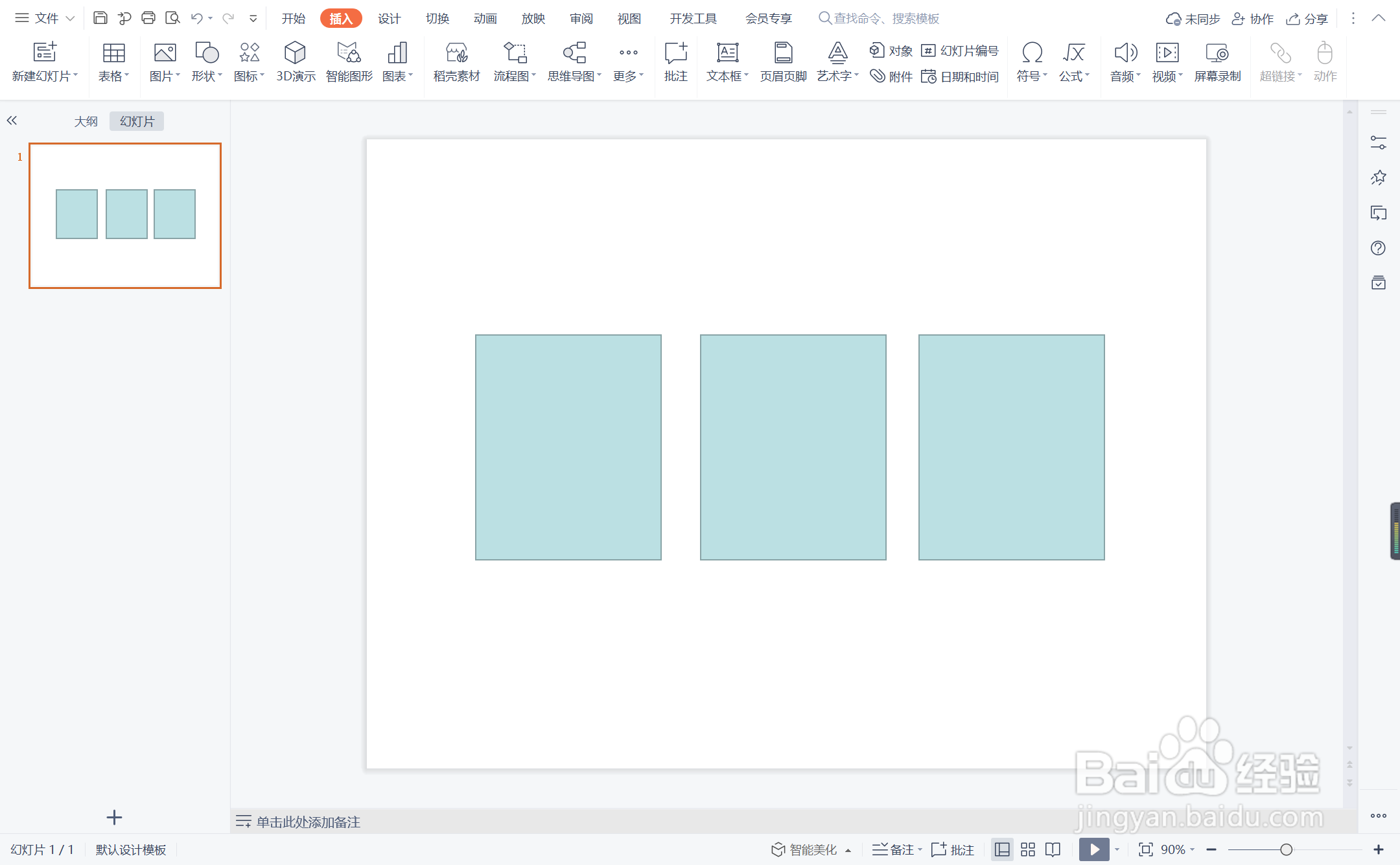
3、选中矩形,颜色填充为绿色,设置为无边框。

4、接着再插入圆角矩形,放置在矩形中。
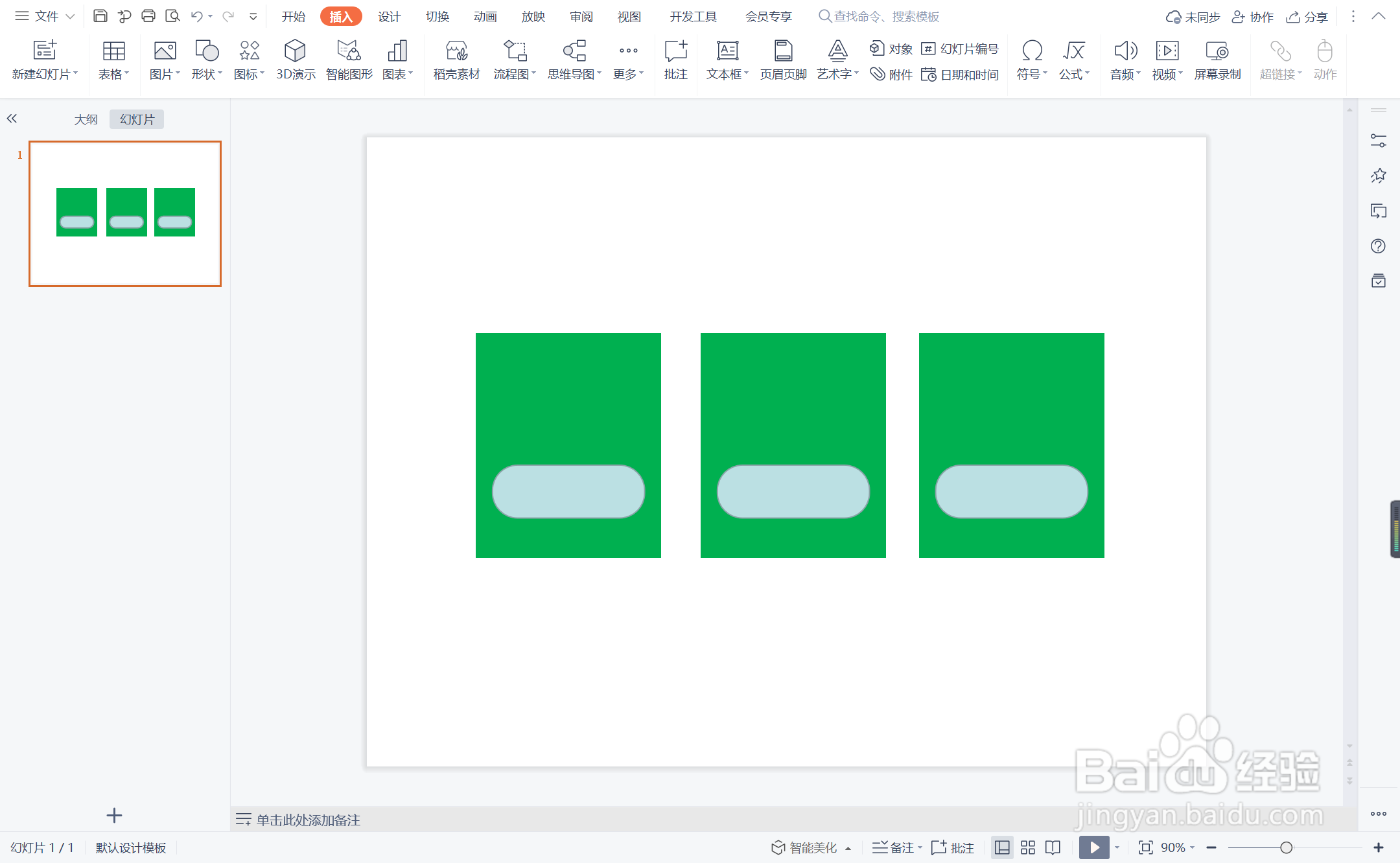
5、选中圆角矩形,颜色填充为白色,设置为无边框。
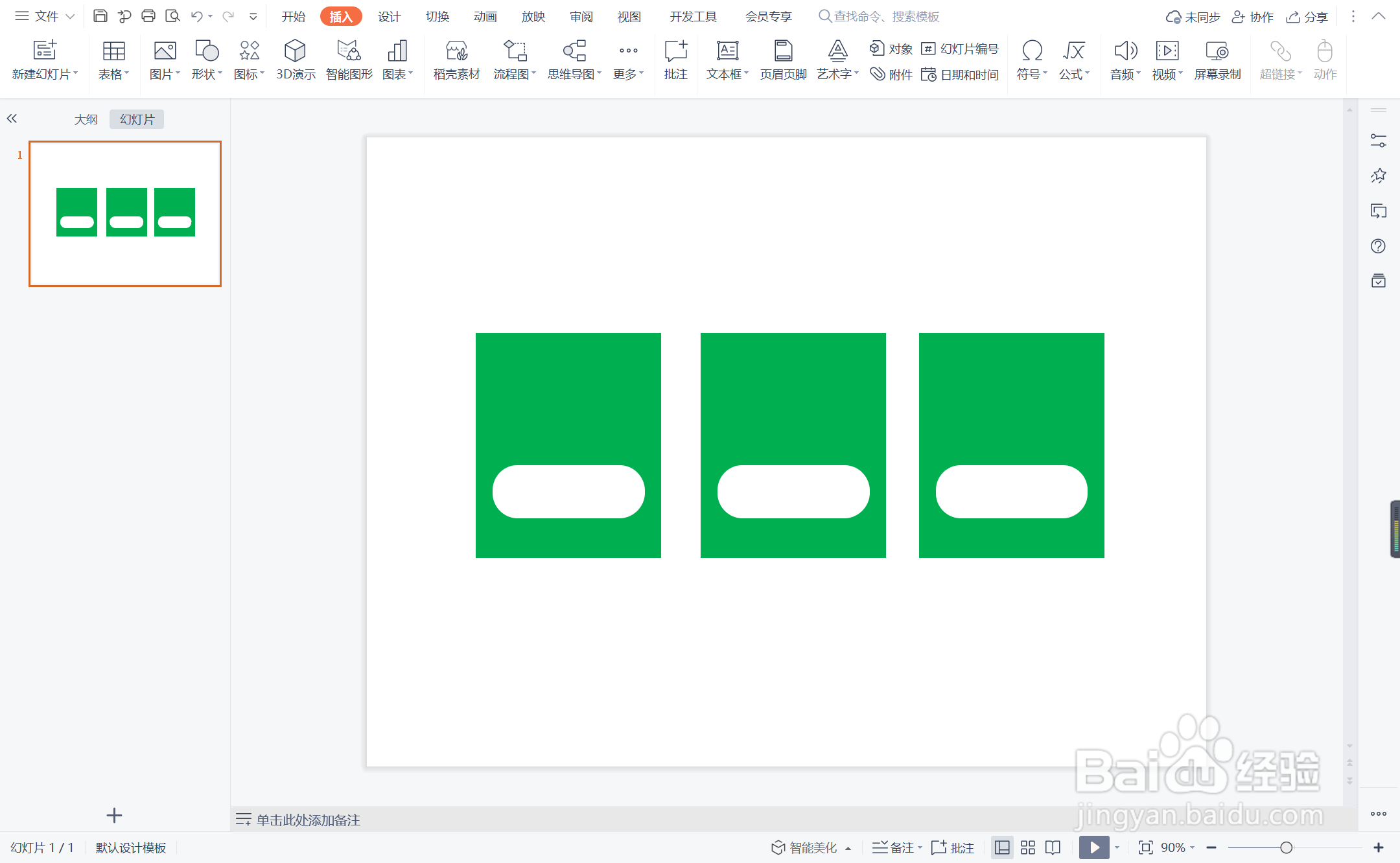
6、在矩形中输入事件,在圆角矩形中输入时间,并调整好字体的颜色,这样呼风唤雨型时间轴就制作完成了。
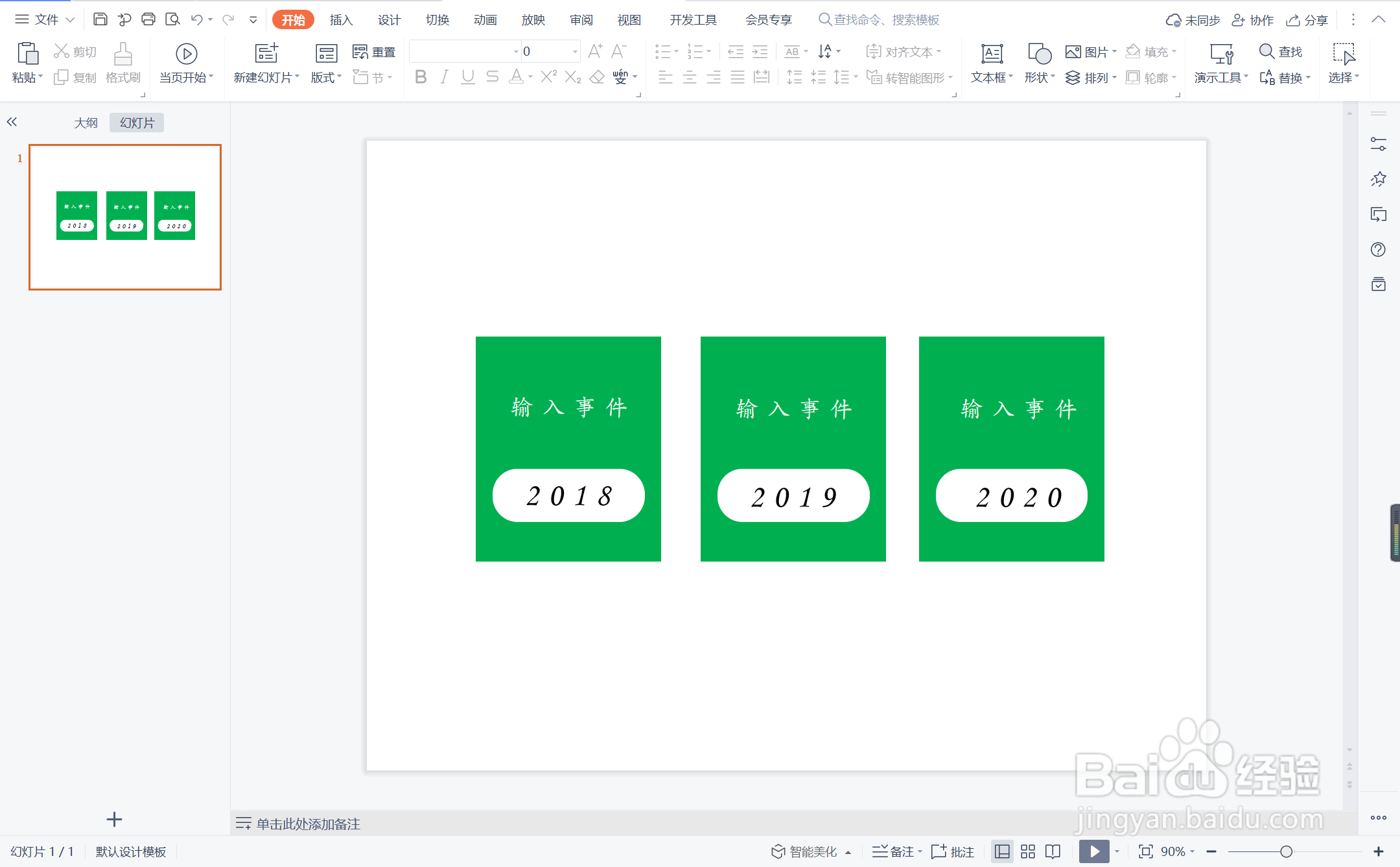
时间:2024-10-12 14:15:25
1、在插入选项卡中点击形状,选择其中的矩形。
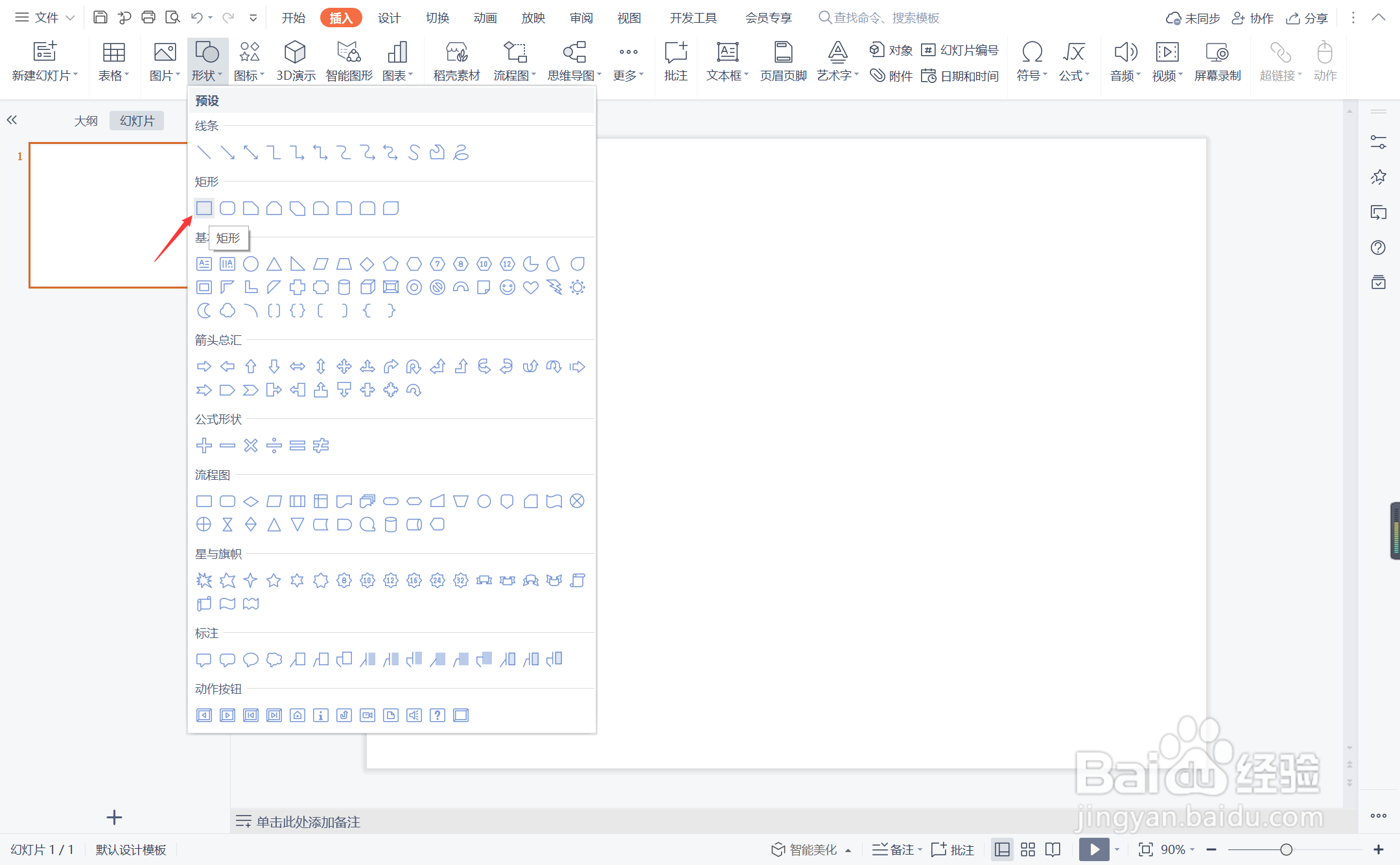
2、在页面上绘制出大小一致矩形,具体的摆放位置如图所示。
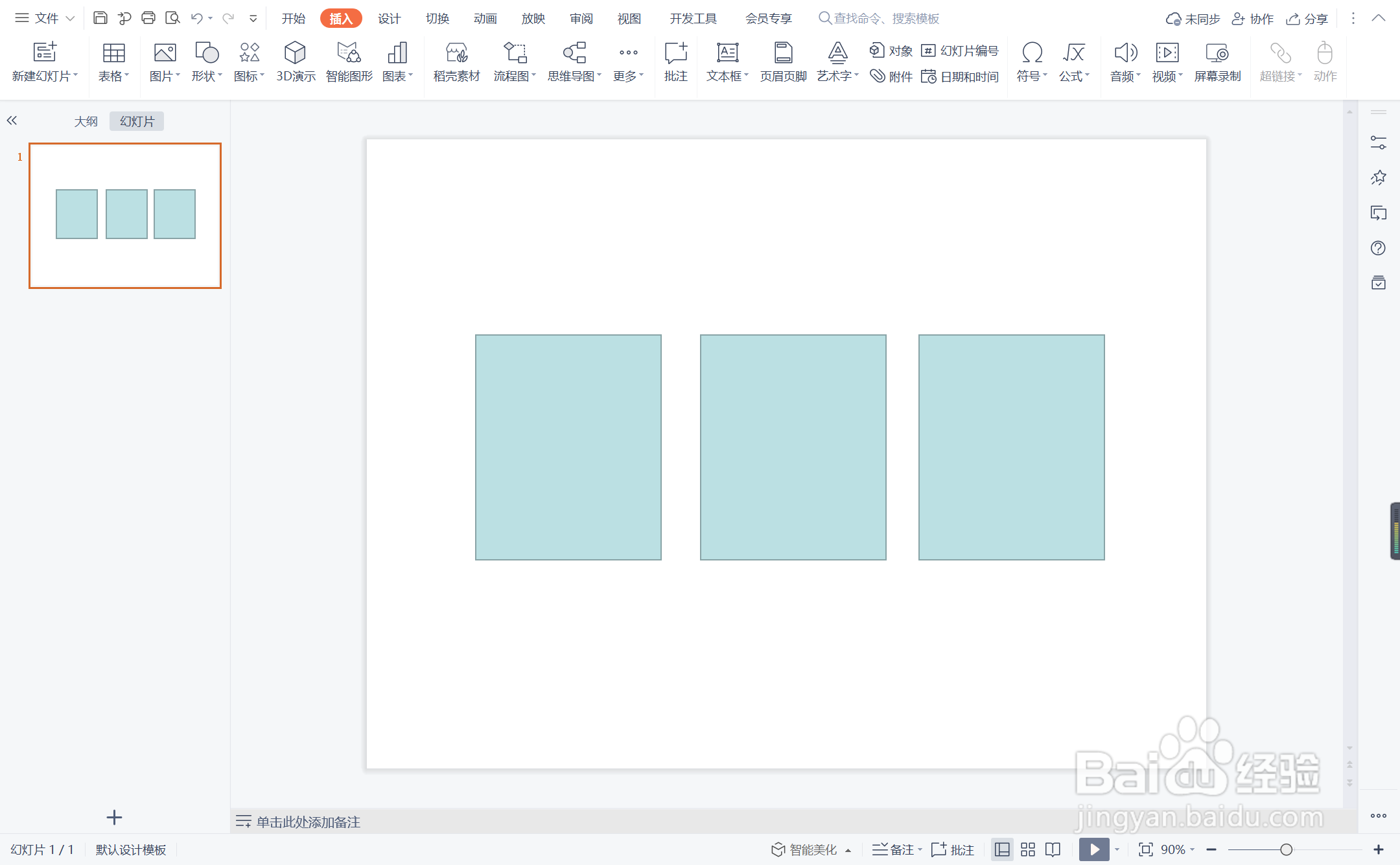
3、选中矩形,颜色填充为绿色,设置为无边框。

4、接着再插入圆角矩形,放置在矩形中。
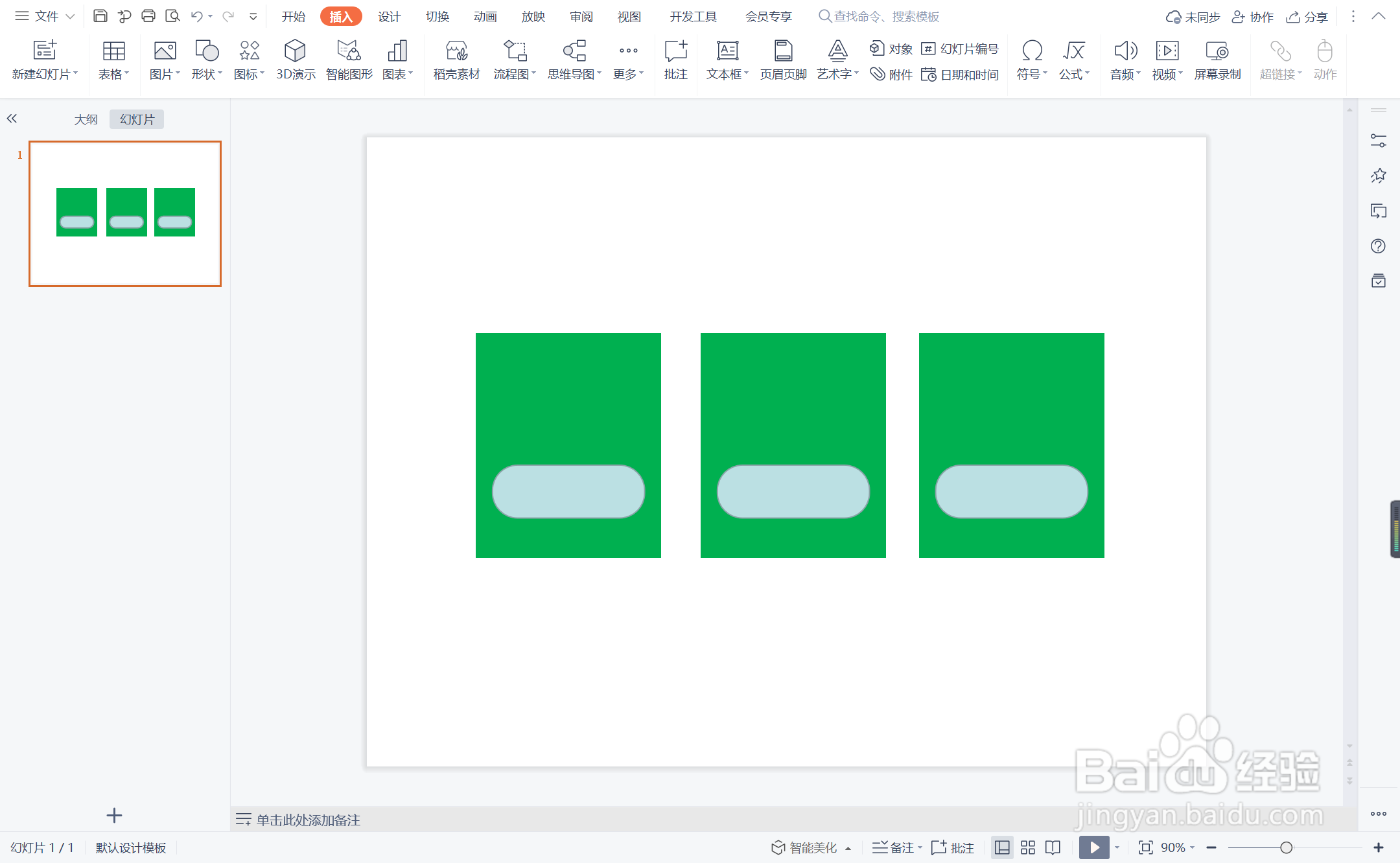
5、选中圆角矩形,颜色填充为白色,设置为无边框。
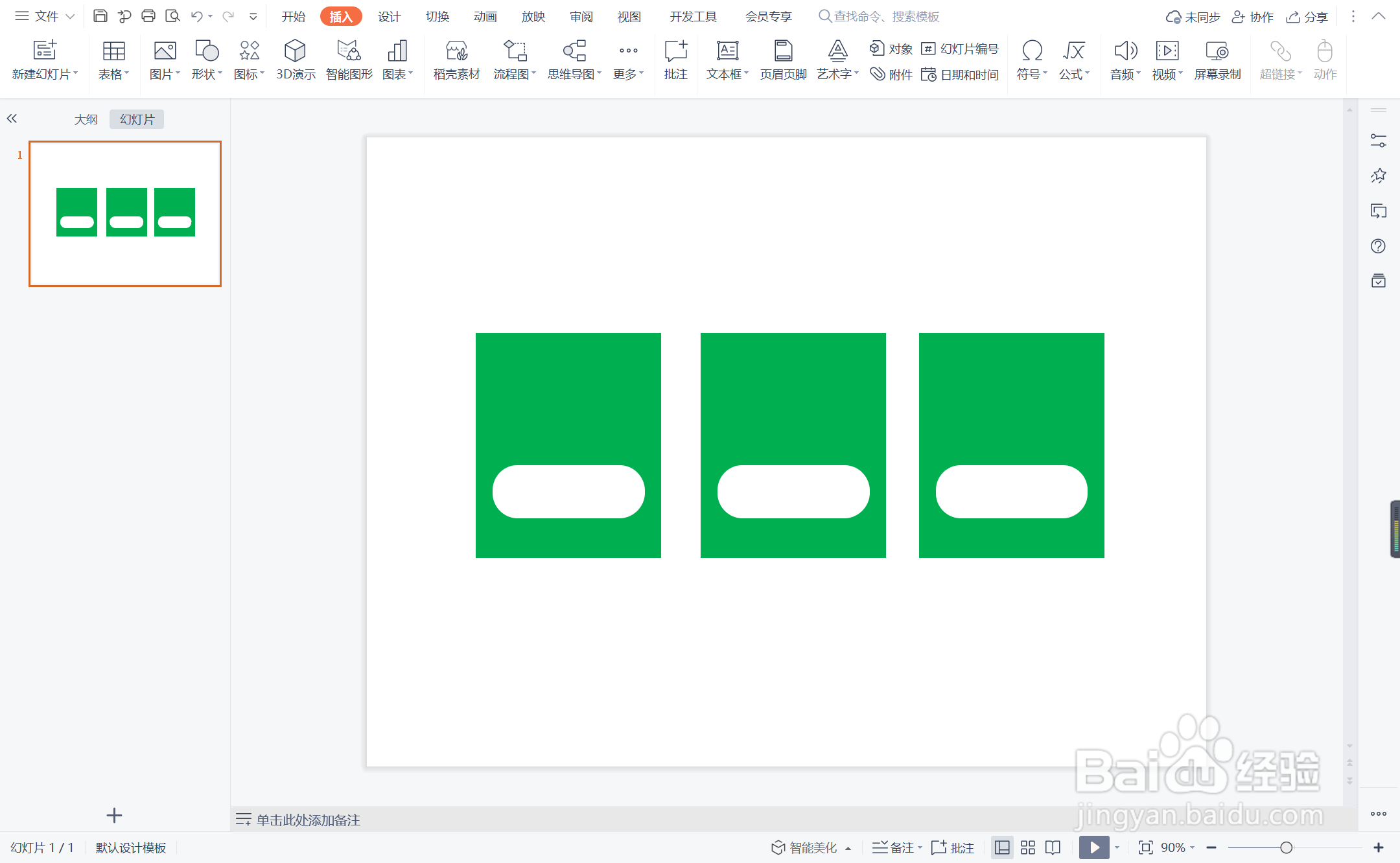
6、在矩形中输入事件,在圆角矩形中输入时间,并调整好字体的颜色,这样呼风唤雨型时间轴就制作完成了。